Bạn đang xem bài viết Cách mở nguồn laptop bằng tổ hợp phím, không cần nút nguồn tại Neu-edutop.edu.vn bạn có thể truy cập nhanh thông tin cần thiết tại phần mục lục bài viết phía dưới.
Các cách mở nguồn máy tính bằng bàn phím là giải pháp cứu cánh khi nút nguồn bị hư. Tuy nhiên, bạn cần phải thiết lập laptop từ trước mới có thể mở nguồn mà không cần dùng nút nguồn. Xem ngay bài viết của Neu-edutop.edu.vn để biết chi tiết nhé!
Dấu hiệu nhận biết nút nguồn laptop bị hư
Laptop bị hỏng nút nguồn thường thể hiện nhiều dấu hiệu tương đồng với sự cố liên quan đến nguồn máy như:
- Nút nguồn máy có hiện tượng nhấp nháy, hoạt động không ổn định.
- Laptop gặp khó khăn khi kích nguồn vì năng lượng giảm đến mức thấp nhất.
- Người dùng phải nhấn nút nguồn nhiều lần và đúng vị trí để khởi động laptop.
- Nút nguồn laptop không có phản ứng, ngay cả khi nhấn liên tục.

Nút nguồn của laptop không hoạt động
Tại sao nút nguồn laptop bị hư?
Thường xuyên tác động mạnh lên nút nguồn
Sự tác động mạnh lên phím nguồn khi bật/tắt laptop có thể dẫn đến tình trạng liệt hoặc hỏng hóc. Hành động nhấn giữ nút nguồn để tắt máy thường xuyên cũng là một nguyên nhân phổ biến, gây ra tình trạng liệt hoặc ngừng hoạt động của nút nguồn.
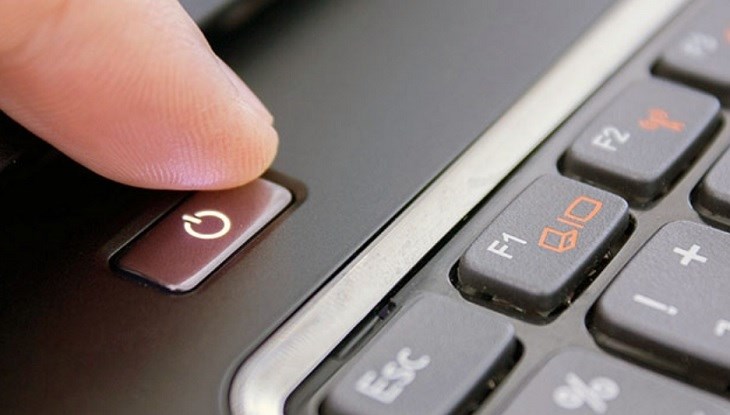
Bạn dùng lực mạnh khi mở máy
Nút nguồn bị dính nước
Bạn vô tình làm đổ nước vào bàn phím trong quá trình sử dụng laptop. Việc này khiến nước ngấm vào bên trong máy, gây ảnh hưởng đến nhiều bộ phận không chỉ riêng nút nguồn trên bàn phím.

Vô tình dính nước trên bàn phím laptop
Nút nguồn bị bám bụi bẩn
Nếu bạn thường xuyên việc trong môi trường chứa nhiều bụi bẩn thì bàn phím dễ bị tắc nghẽn bởi bụi, hạt cát hoặc các hạt nhỏ. Những thành phần này dễ dàng xâm nhập vào khe của nút nguồn, gây khó khăn trong quá trình sử dụng.

Bụi bẩn có thể khiến phím hoạt động không ổn định
Laptop xảy ra va đập, rơi vỡ
Khi laptop bị va chạm mạnh hoặc rơi vỡ đến mức gây méo móp nghiêm trọng, các linh kiện có thể bị hư hỏng. Nếu việc này lặp đi lặp lại sau một thời gian dài thì có thể dẫn đến hỏng hóc và liệt hoặc ngừng hoạt động của nút nguồn trên máy.

Laptop bị va chạm mạnh có thể gây hỏng phím nguồn
Thay thế, sử dụng linh kiện không chính hãng
Hiện nay, có nhiều cửa hàng sử dụng các linh kiện không chính hãng hoặc không rõ nguồn gốc. Việc này có thể ảnh hưởng đến độ bền của laptop. Trong trường hợp nút nguồn của máy tính thường dẫn đến không tương thích hoặc hoạt động sai cách.

Laptop bị thay thế linh kiện không chất lượng
Lỗi do nhà sản xuất
Có trường hợp máy mới mua, dù thời gian sử dụng chưa lâu, nhưng nút nguồn lại bị hỏng. Nguyên nhân có thể bắt nguồn từ lỗi trong quá trình sản xuất của nhà sản xuất. Vì vậy, trước khi quyết định mua laptop, bạn nên kiểm tra kỹ lưỡng.

Laptop bị lỗi trong quá trình sản xuất
Cách mở laptop không cần dùng nút nguồn
Hướng dẫn cài đặt để mở laptop bằng chuột
- Bước 1: Khởi động laptop, đồng thời nhấn một phím bất kỳ từ F1 đến F12 để truy cập vào chương trình Cmos setup.

Bạn nhấn ngẫu nhiên một phím từ F1 đến F12
- Bước 2: Trong giao diện của chương trình Cmos setup, bạn chọn mục Power Management Setup.
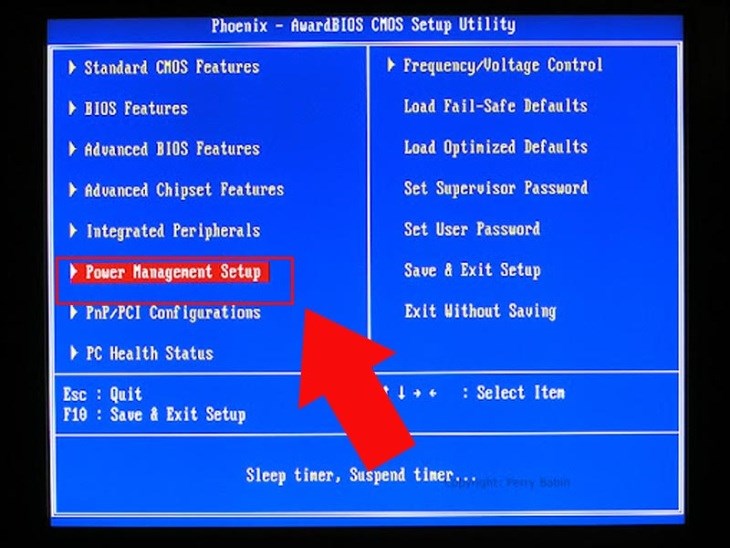
Bạn chọn mục Power Management Setup.
- Bước 3: Bạn tìm và chọn mục Power on by mouse, sau đó nhấn Enter.
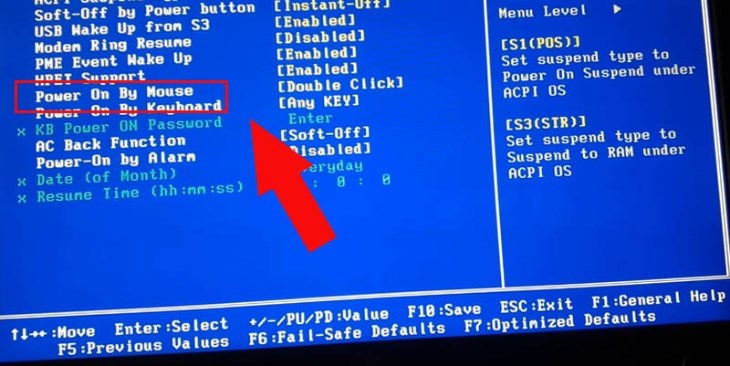
Bạn chọn mục Power on by mouse
- Bước 4: Bạn tiếp tục chọn Double Click và nhấn đúp chuột để khởi động lại laptop.
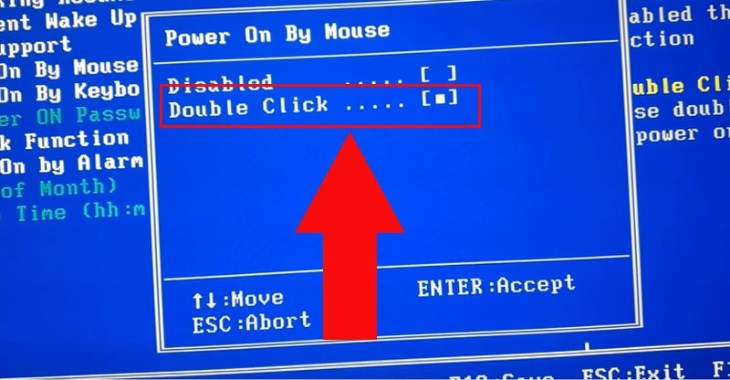
Bạn chọn Double click
Hướng dẫn cài đặt để mở laptop bằng bàn phím
- Bước 1: Khởi động laptop, đồng thời nhấn một phím bất kỳ từ F1 đến F12 để truy cập vào chương trình Cmos setup.
- Bước 2: Sau đó, bạn chọn Power Management Setup > Chọn Power on by keyboard để kích hoạt chế độ khởi động bằng bàn phím, sau đó nhấn phím Enter.
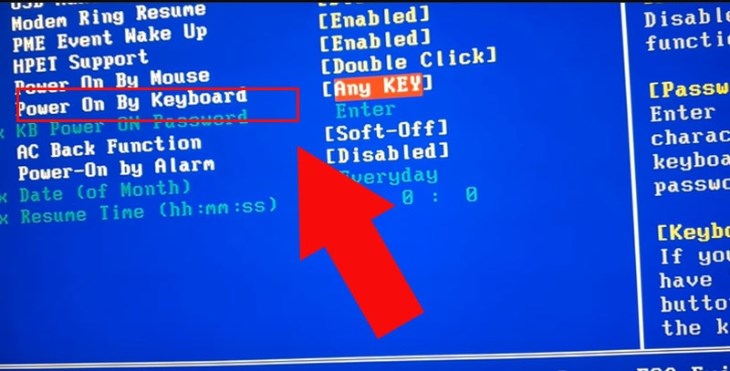
Bạn chọn mục Power on by keyboard
- Bước 2: Bạn chọn mục Password hoặc Keyboard 98, sau đó nhấn phím Enter. Cuối cùng, bạn nhập [Enter] [Mật khẩu của bạn] [Enter] để khởi động lại laptop.
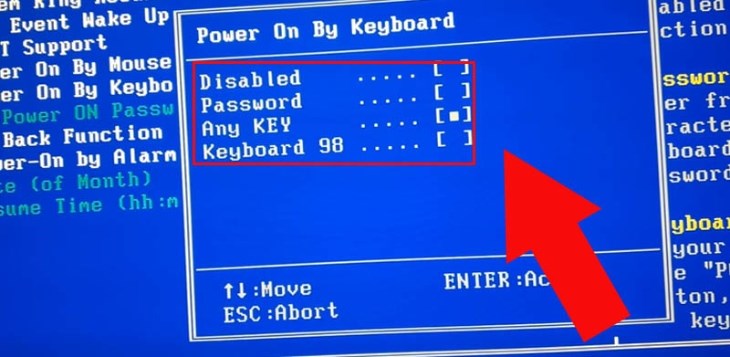
Bạn chọn mục Password hoặc Keyboard 98
Những câu hỏi liên quan
Cách tắt laptop bằng tổ hợp phím?
Để tắt máy tính một cách nhanh chóng, bạn có thể nhấn tổ hợp phím Windows + D để quay về màn hình Desktop, sau đó giữ đồng thời phím ALT và nhấn F4. Cuối cùng, bạn nhấn Enter để xác nhận tắt máy tính.
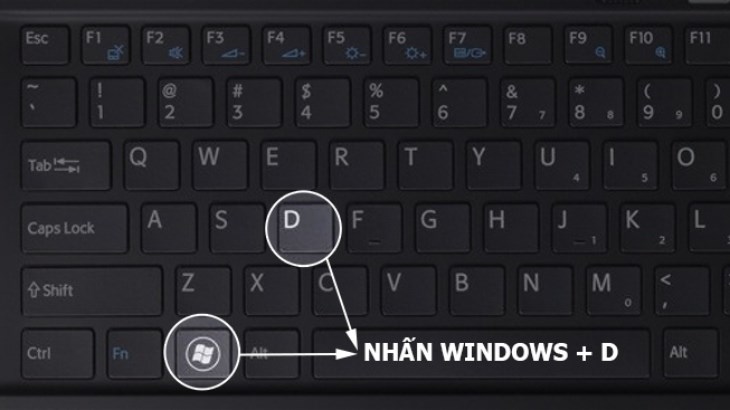
Bạn nhấn tổ hợp phím Windows và D
Lỗi laptop không lên đèn nguồn?
Lỗi laptop không lên đèn nguồn là một trong những lỗi phổ biến nhất, khiến người dùng không thể sử dụng laptop. Nguyên nhân gây ra lỗi này có thể do nhiều yếu tố, bao gồm:
- Điện áp nguồn không đủ hoặc quá cao, dây sạc bị đứt, lỏng chân cắm.
- Bộ nguồn laptop bị hỏng.
- Mainboard bị hỏng.
- Các linh kiện khác bị hỏng như RAM, ổ cứng,…

Đèn nguồn không sáng khi mở laptop
Lỗi máy tính bị sập nguồn đột ngột?
Máy tính bị sập nguồn đột ngột là hiện tượng máy tự động tắt nguồn mà không có bất kỳ cảnh báo nào. Lỗi này có thể xảy ra với cả máy tính để bàn và laptop, gây ra nhiều bất tiện cho người dùng.
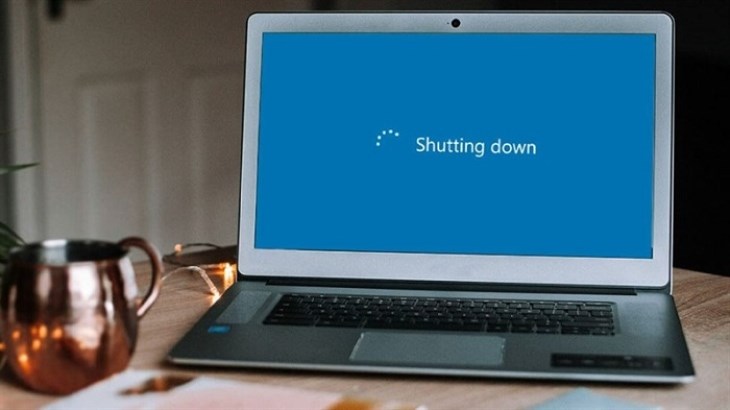
Laptop tự động tắt nguồn
Trên đây là tất tần tật cách mở nguồn máy tính bằng bàn phím. Nếu bạn còn bất kỳ thắc mắc nào, vui lòng để lại bình luận để được chuyên viên tư vấn hỗ trợ nhé!
Cảm ơn bạn đã xem bài viết Cách mở nguồn laptop bằng tổ hợp phím, không cần nút nguồn tại Neu-edutop.edu.vn bạn có thể bình luận, xem thêm các bài viết liên quan ở phía dưới và mong rằng sẽ giúp ích cho bạn những thông tin thú vị.
